UltraEdit是一款十分強大的編輯工具,用戶可以通過它來編輯十六進制、編輯文本、ASCII 碼,而且還可以用它來替換你系統自帶的記事本,內建英文單字檢查、C++ 及 VB 指令突顯。本款文本編輯工具可同時編輯多個文件,而且即使開啟很大的文件速度也不會慢。軟件附有 HTML 標簽顏色顯示、搜尋替換以及無限制的還原功能,一般用其來修改EXE 或 DLL 文件。你的編輯需求基本都能滿足。

【功能介紹】
用做普通文本文件編輯器(.txt/ .bat/ .conf/ .ini等)
用做bat文件編輯器 (bat,是指批量處理文件)
用做c, c++, java, jsp, html, xml等的源代碼編輯器
(以上文件可以是本地的,也可以是通過FTP方式操作遠程的文件) 對文本文件進行按行排序,排序的方式是可以定義的。
對16進制的文件直接修改字節指定直接的內容
對文件全體內容或選定內容進行整體的操作,比如轉換格式、內容等
對文件的字符、詞數量進行統計
對一個文本文件或源代碼文件組成的項目進行操作

【快捷操作】
Key1 自動換行_CTRL + W
UE編輯器默認的非換行功能是為了讓某種語言的編譯器(注意這里是編譯器,而不是編輯器)能指出錯誤的精確行數,比如編譯器告訴你錯誤出現在187行,在UE下這是很好處理的,但如果在別的編輯環境下,你想到187行尋找恐怕就困難了,即使他有行號標記,但如果你強制換行了,那么它的行號可能就和編譯器提示的完全不符了,因為編譯器里提示的行號是根據回車的數目確定的,而一般編輯器的行號則是按照屏幕顯示的行來確定的,這兩者肯定不能劃等號。
Key2 插入當前日期/時間——F7
這個不用我多說,按下F7就可以插入當前日期了,格式是這樣的:“2009-5-28 10:57:57”這個在程序的注釋里面很管用,不用自己想今天是幾號了,直接F7插入搞定
Key3 找到匹配的括號 (,[,{ or },],)——CTRL + B
在UE下是通過CTRL + B這組快捷鍵來達到目的的,按下它就可以將這對括號中的文本全部選中。不知道這種高亮匹配括號有什么區別?其實當括號跨越的屏幕達到好幾屏的時候,這個功能可是比高亮顯示匹配括號更管用。
Key4 轉換所選文字為小寫——Ctrl+ F5
對應的是Atl + F5,將字串轉換為大寫,這是針對英文單詞的操作。

【特點介紹】
1、打開文件速度快
2、列操作功能強大
3、有代碼折疊功能
4、可以進行16進制編輯
【怎么刪除左邊一列】
1、首先需要先進入到UltraEdit軟件之中,在文本編輯器中,如果想要將左邊一列或其中的一列進行刪除,直接進行選擇是不行的,因為會把整個文本全選中,需要先進行設置才行,如下圖所示:

2、在上方一排的功能欄目中選擇“列模式”選項,當右邊原本灰暗的功能按鈕亮起時,表示已進入“列選擇模式”了,如下圖所示:

3、之后就可以開心的選擇想要刪除的那一列文本了,小編以中間一列為例子,選中之中使用鍵盤上的“Delete”選項按鈕即可,如下圖所示:

4、可以看到,當前的一列已經刪除成功了,如果想要退出列選擇模式,只需要再點擊之前的“列模式”選項即可,如下圖所示:

【怎么設置編碼格式】
1、打開UltraEdit軟件之后,看頁面最下方,首先可以看到頁面現在的編碼格式,軟件默認是簡體中文GBK的,如果想要更改編碼格式,則只需要點擊最下方的三角形箭頭進行更改即可,如下圖所示:

2、我們也可以將字符設置成統一字符標準“utf-8”的,不過需要注意的是,編碼格式不能隨便設置,不然會出現中文亂碼的情況,如下圖所示:

3、如果想要更改頁面格式,則可以點擊字符編碼箭頭旁邊的三角形箭頭,根據自己的需要進行選擇,如下圖所示:

【更新日志】
解決了使用 FTP 文件錯誤的文件更改檢測提示
解決了未加密文件會導致其他提示再次解密的問題
解決了 HTML 注釋的折疊問題
解決了 XML 管理器積極驗證文件編碼的問題
解決了用雙擊“加亮顯示全部”行為的多選問題
解決了切換時書簽裝訂線擴展寬度的問題
解決了在較大源文件中,用函數列表不能顯示所有函數的問題
解決了 CSS 壓縮器在顏色引用之前錯誤地刪除空格的問題
解決了鍵映射的問題
 UltraEdit(文本編輯工具) V28.10.0.26 官方最新版
版本
UltraEdit(文本編輯工具) V28.10.0.26 官方最新版
版本
 7.1分
7.1分
 口袋寫作PC端 V3.0.4 最新官方版
57.11M / 簡體中文 /1.7
口袋寫作PC端 V3.0.4 最新官方版
57.11M / 簡體中文 /1.7
 PDF-XChange Editor密鑰破解版 V10.4.4.392 中文免費版
257.38M / 簡體中文 /1.1
PDF-XChange Editor密鑰破解版 V10.4.4.392 中文免費版
257.38M / 簡體中文 /1.1
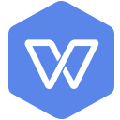 WPS2019專業增強版破解版 V11.8.2.12300 永久激活碼版
320.01M / 簡體中文 /1.4
WPS2019專業增強版破解版 V11.8.2.12300 永久激活碼版
320.01M / 簡體中文 /1.4
 WPS高級付費破解版電腦版 V11.8.2.12300 VIP免費版
320.01M / 簡體中文 /1.1
WPS高級付費破解版電腦版 V11.8.2.12300 VIP免費版
320.01M / 簡體中文 /1.1
 WPS2019專業版序列號永久激活版 V11.8.2.12300 集成序列號版
320.01M / 簡體中文 /1.5
WPS2019專業版序列號永久激活版 V11.8.2.12300 集成序列號版
320.01M / 簡體中文 /1.5
 多行字符批量替換器 V3.0 綠色特別版
1.25M / 簡體中文 /9.6
多行字符批量替換器 V3.0 綠色特別版
1.25M / 簡體中文 /9.6